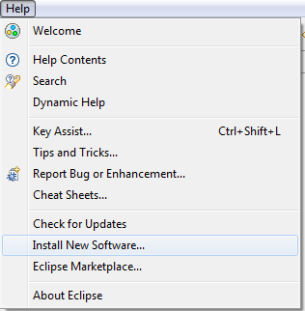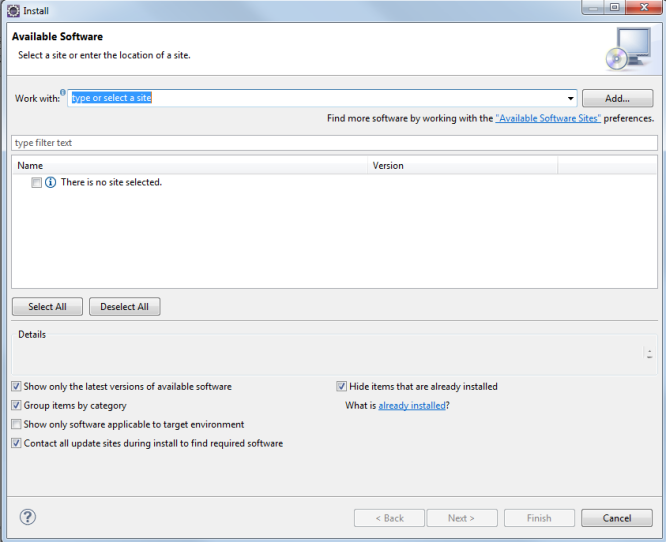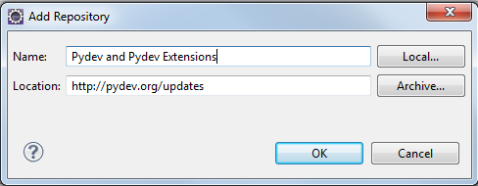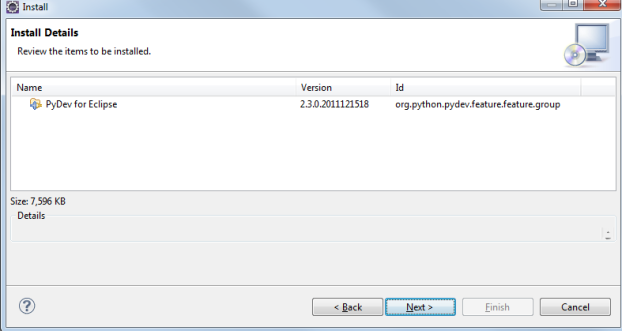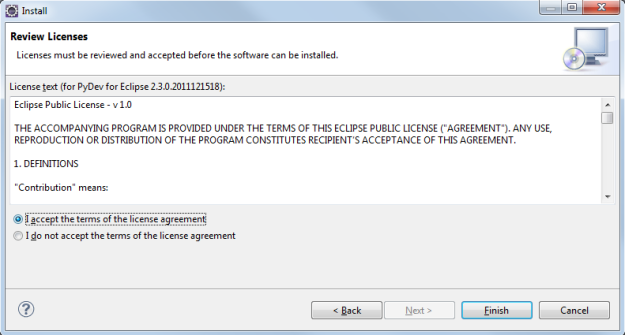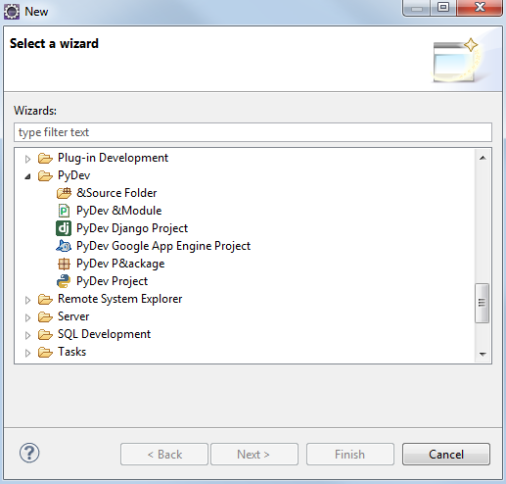เจอปัญหาในการใส่ Format ให้กับจำนวนเงิน สำหรับ Total Row ใน OAAdvancedTable
OAAdvancedTable
Id: showDetailTb
Id: column1
Total Value: True
Id: TrxAmount
View Attribute: TrxAmount
ถึงเราจะใส่ Format ให้กับ OAMessagedStyledTextBean id TrxAmount
Formatter formatter = new OADecimalValidater("#,###,###,##0.00;(#,###,###,##0.00)", "#,###,###,##0.00;(#,###,###,##0.00)");
OAAdvancedTableBean adTable = (OAAdvancedTableBean) webBean.findChildRecursive("showDetailTb");
OAMessageStyledTextBean trxAmountTotal = (OAMessageStyledTextBean) adTable.findChildRecursive("TrxAmount");
trxAmountTotal.setAttributeValue(ON_SUBMIT_VALIDATER_ATTR, formatter);
แต่จำนวน Total ก็ยังไม่อยู่ในรูป Format
หลังจากลองผิดลองถูก เข้าไป set format ในเกือบทุก objects ที่อยู่ภายใต้ OAAdvancedTable ก็ได้เข้าใจว่าถ้าต้องการให้เลขใน TotalRow อยู่ในรูปแบบที่จัด Format แล้วเราต้องไปตั้งค่าที่ …